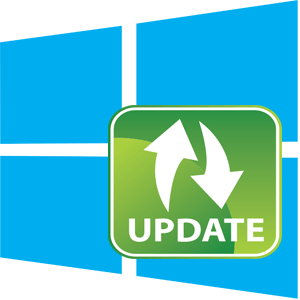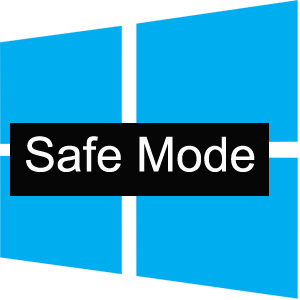Зміст

Windows.old & 8212; це директорія, яка містить дані і файли, що залишилися від попередньої установки ОС Віндовс. Багато користувачів після оновлення ОС до Віндовс 10 або установки системи можуть виявити на системному диску саме цей каталог, який ще й займає досить багато місця. Звичайними способами його видалити не можна, тому цілком логічно виникає питання про те, як правильно позбутися папки, що містить Старий Windows.
Як правильно видалити Windows.old
Розглянемо, як можна видалити непотрібний каталог і звільнити дисковий простір персонального комп'ютера. Як уже згадувалося, Windows.old неможливо видалити як звичайну папку, тому для цієї мети використовуються інші штатні інструменти системи і сторонні програми.
Спосіб 1: CCleaner
Важко повірити, але мега популярна утиліта CCleaner вміє правильно знищувати каталоги, які містять файли зі старими установками Віндовс. І для цього достатньо виконати всього кілька дій.
- Відкрийте утиліту і в головному меню перейдіть в розділ & 171; очищення & 187; .
- На вкладці &171;Windows&187; у розділі & 171; Інше&187; позначте пункт &171;Стара установка Windows&187; і натисніть кнопку &171;очищення & 187; .
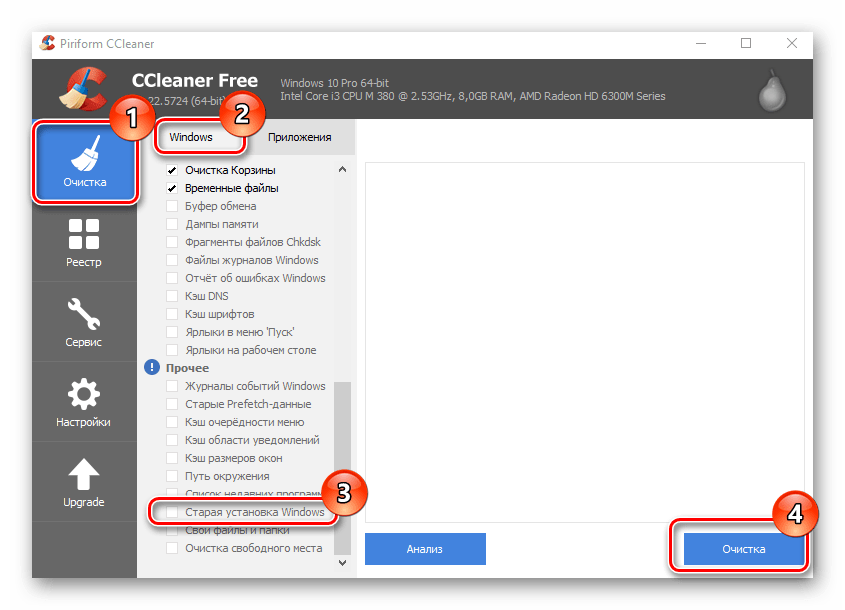
Спосіб 2: Утиліта очищення диска
Далі будуть розглянуті штатні інструменти системи для видалення Windows.old. В першу чергу, рекомендується скористатися утилітою очищення диска.
- Натисніть &171;Win+R&187;
на клавіатурі і у вікні виконання команд наберіть рядок
cleanmgr, після чого клікніть по кнопці & 171; ОК&187; . - Переконайтеся, що вибрано системний диск, а також натисніть & 171; ОК&187; .
- Зачекайте, поки система оцінить файли, які можна очистити, і створить дамп пам'яті.
- У вікні & 171; Очищення диска&187; Натисніть на елементі & 171; Очистити системні файли & 187; .
- Повторно виберіть системний диск.
- Позначте пункт & 171; попередні установки Window&187; і натисніть & 171; ОК&187; .
- Зачекайте, поки завершиться процедура видалення.
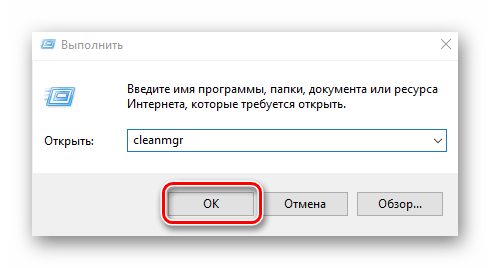
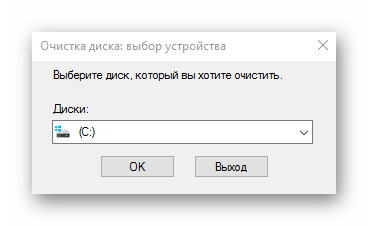

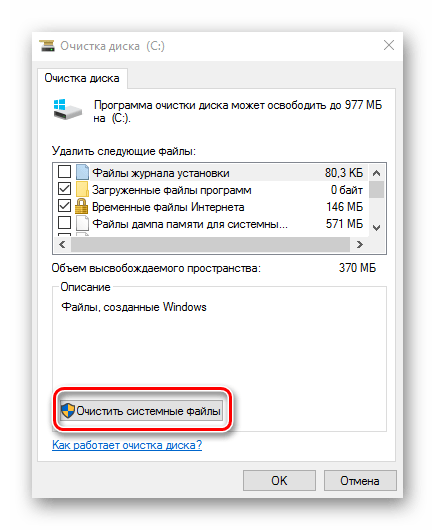
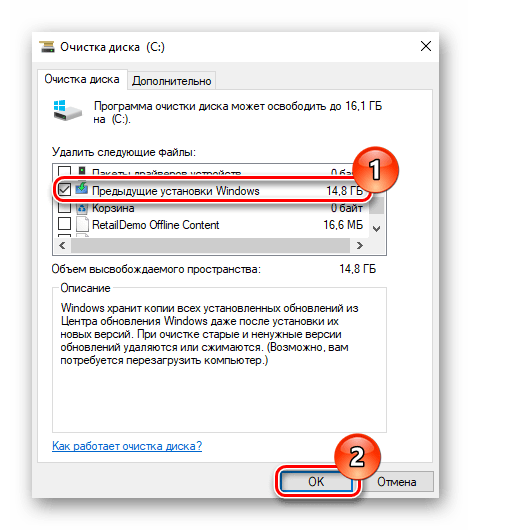
Спосіб 3: Видалення через властивості диска
- Відкрийте & 171; провідник & 187; і клацніть по системному диску правою кнопкою миші.
- Виберіть елемент & 171; властивості&187; .
- Далі натисніть & 171; Очищення диска&187; .
- Повторіть дії 3-6 попереднього способу.
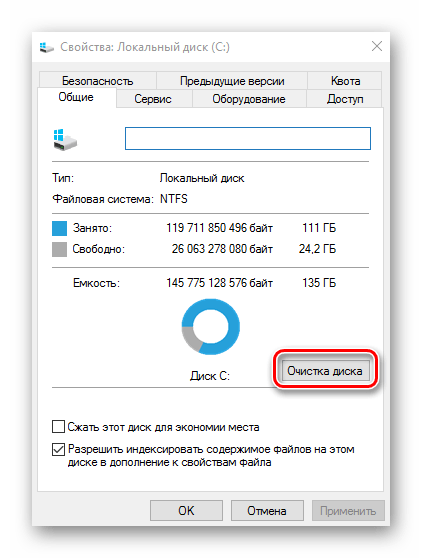
Варто зауважити, що спосіб 2 і спосіб 3 є просто альтернативними варіантами виклику однієї і тієї ж утиліти очищення диска.
Спосіб 4: командний рядок
Більш досвідчені користувачі можуть скористатися методом видалення каталогу Віндовс олд через командний рядок. Процедура виглядає наступним чином.
- Через правий клік по меню & 171; Пуск & 187; відкрийте командний рядок. Зробити це потрібно з правами адміністратора.
- Введіть рядок
rd /s /q %systemdrive%\windows.old
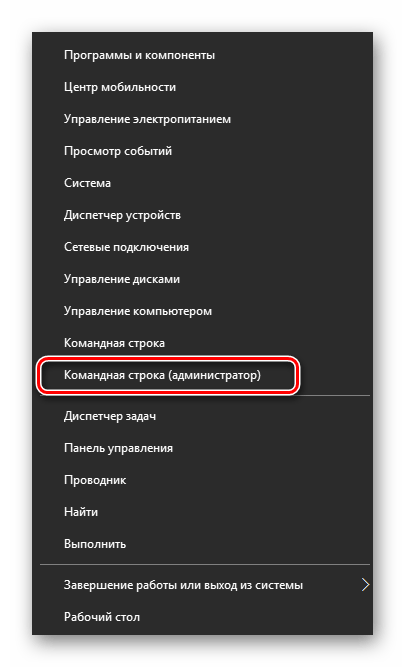
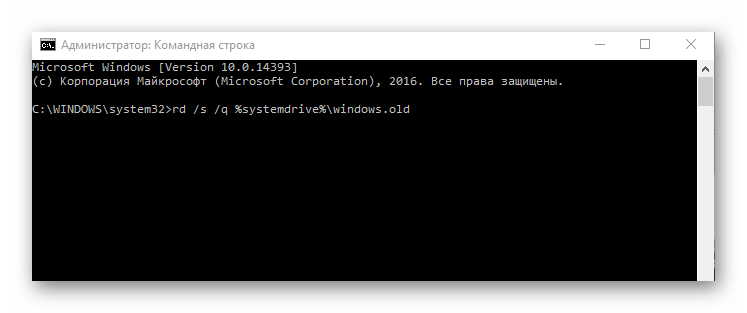
Всіма цими способами можна очистити системний диск від старої Віндовс. Але варто зауважити, що після видалення цього каталогу вам не вдасться зробити відкат до попередньої версії системи.